Τρόποι για να κάνετε αργή κίνηση στο TikTok & Γρήγορη κίνηση στο TikTok
Πώς δημοσιεύετε βίντεο στο TikTok χωρίς να τα κάνετε πολύ αργά και γρήγορα, σύμφωνα με τις προτιμήσεις σας;
Το TikTok διαθέτει ενσωματωμένη συσκευή εγγραφής βίντεο με πολλές επιλογές εγγραφής, μία από τις οποίες είναι η ταχύτητα. Η επιλογή ταχύτητας έχει πολλές δυνατότητες ταχύτητας εγγραφής, επιτρέποντας στους χρήστες να επιλέξουν την επιθυμητή ταχύτητα. Επιπλέον, οι χρήστες μπορούν να αλλάξουν την ταχύτητα του προκατασκευασμένου βίντεο πριν το ανεβάσουν στην εφαρμογή. Αλλάζοντας την ταχύτητα του βίντεο, οι χρήστες μπορούν να επιταχύνουν και να επιβραδύνουν το βίντεο. Αυτή η ανάρτηση θα σας βοηθήσει να μάθετε πώς να επιταχύνετε το βίντεο στο TikTok (και επιβραδύνετε). Εν συνεχεία, θα παρουσιάσει εφαρμογές που μπορούν να σας βοηθήσουν στην αλλαγή της ταχύτητας βίντεο για το TikTok. Για να μάθετε περισσότερα σχετικά με αυτά, συνεχίστε να διαβάζετε.
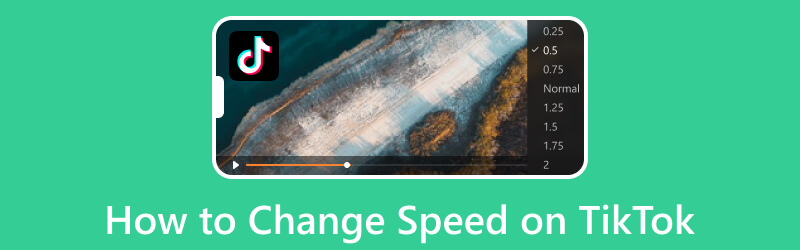
Μέρος 1. Πώς να επιταχύνετε ή να επιβραδύνετε το βίντεο στο κινητό για το TikTok
Το TikTok σάς δίνει τη δυνατότητα να τραβήξετε βίντεο εντός της εφαρμογής και να αλλάξετε την ταχύτητα του βίντεο, είτε επιταχύνετε είτε επιβραδύνετε το βίντεό σας. Μπορείτε να χρησιμοποιήσετε τα παρακάτω οδηγίες για να μάθετε πώς να επιβραδύνετε ένα βίντεο στο TikTok και να το επιταχύνετε.
Βήμα 1. Ανοίξτε την εφαρμογή TikTok χρησιμοποιώντας την κινητή συσκευή σας.
Βήμα 2. Πάτα το (+) στο κάτω μέρος της οθόνης σας για να ξεκινήσετε τη δημιουργία του βίντεό σας. Πριν τραβήξετε ένα βίντεο, πατήστε το Ταχύτητα εικονίδιο στη δεξιά γωνία της οθόνης σας. Στη συνέχεια, θα δείτε τους τύπους ταχύτητας στο επάνω μέρος του κουμπιού εγγραφής. Στη συνέχεια, επιλέξτε την επιθυμητή ταχύτητα που θέλετε να εγγράψετε το βίντεό σας. Επιλέξτε μεταξύ 0,3x και 0,5x εάν θέλετε να επιβραδύνετε το βίντεό σας. Στη συνέχεια, επιλέξτε 2x και 3x εάν θέλετε να επιταχύνετε το βίντεό σας.
Βήμα 3. Όταν τελειώσετε, προχωρήστε με την κανονική μέθοδο για να συνεχίσετε να δημιουργείτε ένα βίντεο χρησιμοποιώντας την εφαρμογή.
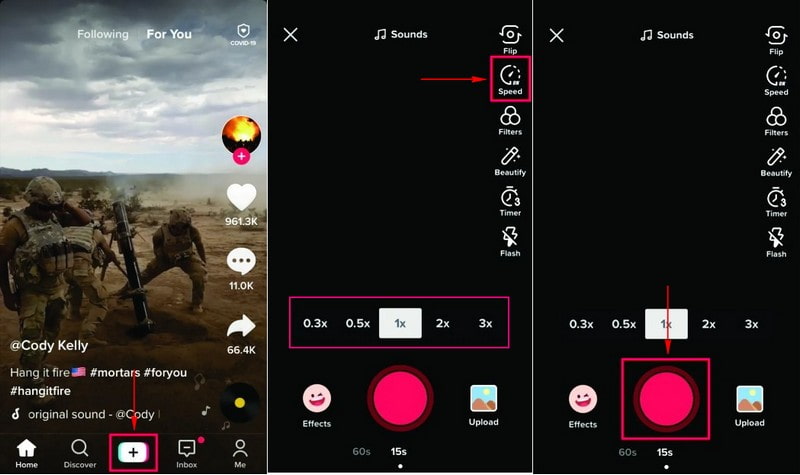
2. Capcut
Το Capcut είναι μια δωρεάν και ισχυρή εφαρμογή που προσφέρει βασικές μεθόδους αλλαγής της ταχύτητας βίντεο ανάλογα με τις προτιμήσεις σας. Έχετε δύο επιλογές για να αλλάξετε την ταχύτητα του βίντεό σας: κανονική και καμπύλη. Η κανονική ταχύτητα σάς επιτρέπει να προσαρμόσετε τη γραμμή ολίσθησης για να αυξήσετε ή να μειώσετε την ταχύτητα αναπαραγωγής. Αντίθετα, η ταχύτητα καμπύλης σάς δίνει τον έλεγχο της ρύθμισης της ταχύτητας.
Ακολουθούν οι μέθοδοι για τον τρόπο επιτάχυνσης ή επιβράδυνσης του βίντεο TikTok χρησιμοποιώντας το Capcut:
Βήμα 1. Πρώτα και κύρια, ανοίξτε την εφαρμογή στην κινητή συσκευή σας. Μόλις ανοίξει, χτυπήστε το Νέο Έργο κουμπί για να ανεβάσετε το βίντεό σας.
Βήμα 2. Κάντε κλικ στο βίντεο για να αποκτήσετε πρόσβαση στις διάφορες επιλογές και αναζητήστε το Ταχύτητα εικονίδιο στο κάτω μέρος της οθόνης σας. Στην οθόνη σας θα εμφανιστεί η γραμμή ταχύτητας βίντεο, την οποία θα χρησιμοποιήσετε για να ρυθμίσετε την ταχύτητα αναπαραγωγής του βίντεο. Το εύρος ταχύτητας είναι από 0,1×, 1×, 2×, 5×, 10×, και 100×. Σύρετε το δάχτυλό σας προς τα αριστερά από τη γραμμή ταχύτητας για να επιβραδύνετε το βίντεο. Και σύρετε το δάχτυλό σας προς τα δεξιά από τη γραμμή ταχύτητας για να επιταχύνετε το βίντεο.
Βήμα 3. Μόλις τελειώσετε, πατήστε το (✔) για να αποθηκεύσετε τις αλλαγές. Στη συνέχεια, κάντε κλικ στο Σώσει εικονίδιο στην επάνω δεξιά γωνία της οθόνης σας για να αποθηκεύσετε το επεξεργασμένο βίντεό σας.
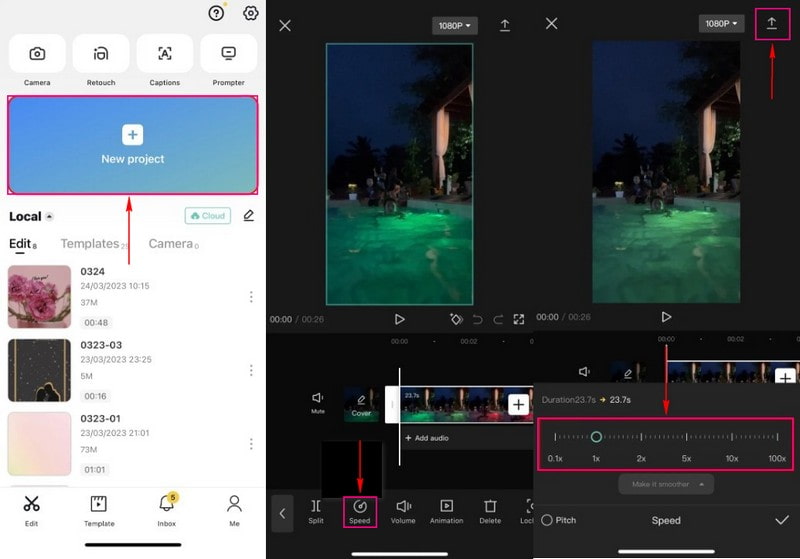
Μέρος 2. Πώς να επιταχύνετε ή να επιβραδύνετε το βίντεο στην επιφάνεια εργασίας για το TikTok
1. Τρόπος εκτός σύνδεσης: Μετατροπέας βίντεο Vidmore
Μετατροπέας βίντεο Vidmore είναι ένα από τα καλύτερα προγράμματα προσβάσιμα εκτός σύνδεσης που σας επιτρέπει να επιταχύνετε ή να επιβραδύνετε το βίντεό σας. Διαθέτει πολλές ενσωματωμένες εργαλειοθήκες σε μία ενότητα, συμπεριλαμβανομένου του Ελεγκτή ταχύτητας βίντεο. Αυτή η εργαλειοθήκη λειτουργεί ως εναλλάκτης ταχύτητας που προσφέρει επιλογές ταχύτητας για να επιταχύνει ή να επιβραδύνει το βίντεό σας. Μπορείτε να επιλέξετε 0,125×, 0,25×, 0,5× και 0,75× εάν θέλετε να επιβραδύνετε το βίντεό σας. Αντίθετα, επιλέξτε 1,25×, 1,5×, 2×, 4× και 8× για να επιταχύνετε το βίντεό σας. Επιπλέον, σας δίνει πλήρη έλεγχο για να αλλάξετε τις ρυθμίσεις εξόδου του βίντεο, όπως η μορφή, η ανάλυση, ο ρυθμός καρέ και άλλα.
Για να μάθετε πώς να επιβραδύνετε ένα βίντεο στο TikTok και να επιταχύνετε, ανατρέξτε στα παρακάτω βήματα:
Βήμα 1. Λήψη και εγκατάσταση του Vidmore Video Converter
Κατεβάστε και εγκαταστήστε το καρότσι στον υπολογιστή σας για να έχετε πλήρη πρόσβαση. Όταν ολοκληρωθεί η διαδικασία εγκατάστασης, προχωρήστε στο άνοιγμα του προγράμματος.
Βήμα 2. Επιλέξτε Ελεγκτής ταχύτητας βίντεο
Όταν ανοίξει το πρόγραμμα, μεταβείτε στην καρτέλα Εργαλειοθήκη, αναζητήστε τον Ελεγκτή ταχύτητας βίντεο και κάντε κλικ σε αυτό. Είναι το κύριο εργαλείο για γρήγορη επιτάχυνση ή επιβράδυνση του αρχείου βίντεο.
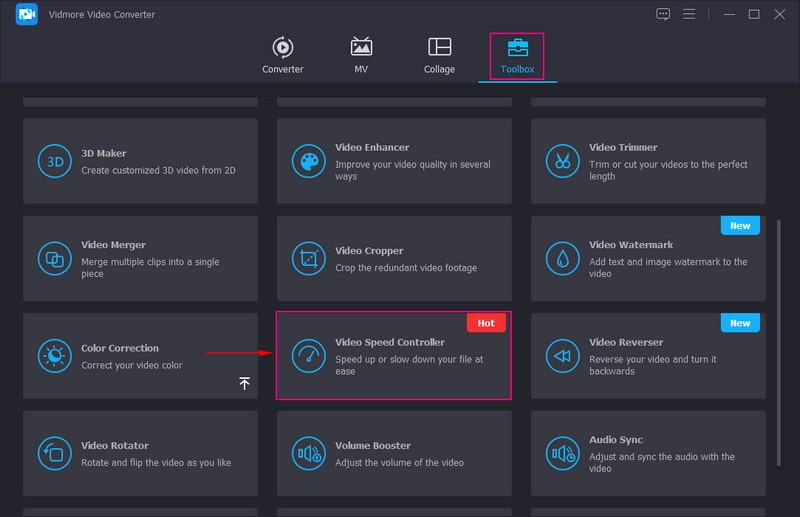
Βήμα 3. Προσθέστε ένα βίντεο στον ελεγκτή ταχύτητας βίντεο
Θα δείτε ένα κουμπί στο παράθυρο που άνοιξε πρόσφατα για να ανεβάσετε το αρχείο βίντεο. Κάντε κλικ στο εικονίδιο (+), το οποίο θα ανοίξει αυτόματα τον φάκελο της επιφάνειας εργασίας σας και επιλέξτε το αρχείο βίντεο που θέλετε να επιταχύνετε ή να επιβραδύνετε.
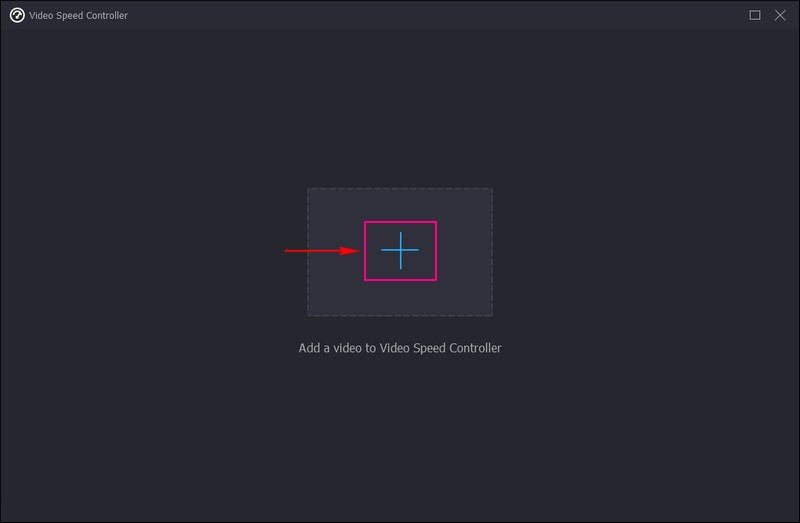
Βήμα 4. Επιταχύνετε ή επιβραδύνετε το αρχείο βίντεο
Τώρα κατευθύνεστε στην ενότητα επεξεργασίας ταχύτητας. Κάτω από την οθόνη προεπισκόπησης, θα δείτε τις διαφορετικές επιλογές ταχύτητας. Η ταχύτητα του βίντεο είναι 1× από προεπιλογή, την οποία μπορείτε να επιταχύνετε ή να επιβραδύνετε. Επιλέξτε από 0,125×, 0,25×, 0,5×, και 0,75× ταχύτητες για να επιβραδύνει το βίντεό σας. Εάν θέλετε να επιταχύνετε το βίντεό σας, επιλέξτε από 1,25×, 1,5×, 2×, 4×, και 8× ταχύτητες. Αλλά δεν μπορείτε να κάνετε προεπισκόπηση βίντεο στο 4K και 8× ταχύτητες, αλλά δεν επηρεάζει το εφέ εξόδου βίντεο. Μόλις επιλέξετε την προτιμώμενη ταχύτητα, θα δείτε αυτόματα τις αλλαγές ταχύτητας στο βίντεό σας από την οθόνη προεπισκόπησης.
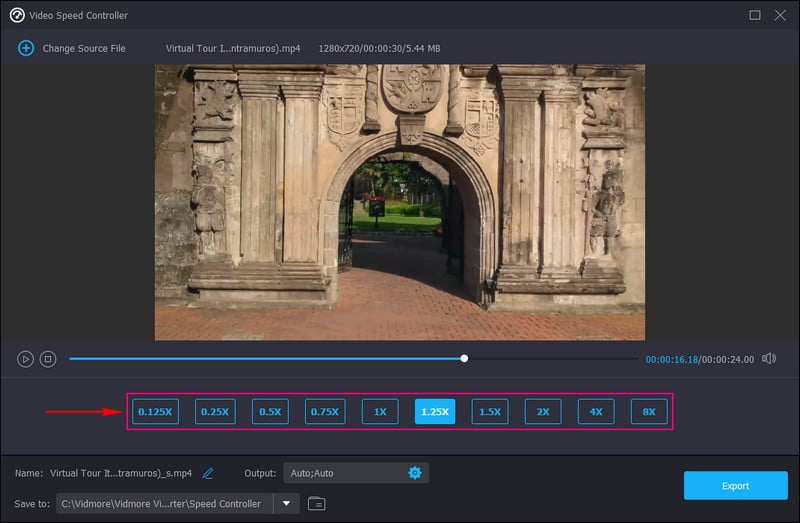
Βήμα 5. Εξαγωγή αρχείου βίντεο
Μόλις ικανοποιηθείτε, κάντε κλικ στο Εξαγωγή κουμπί για να αποθηκεύσετε τις αλλαγές και η έξοδος βίντεο θα αποθηκευτεί στον φάκελο της επιφάνειας εργασίας σας.
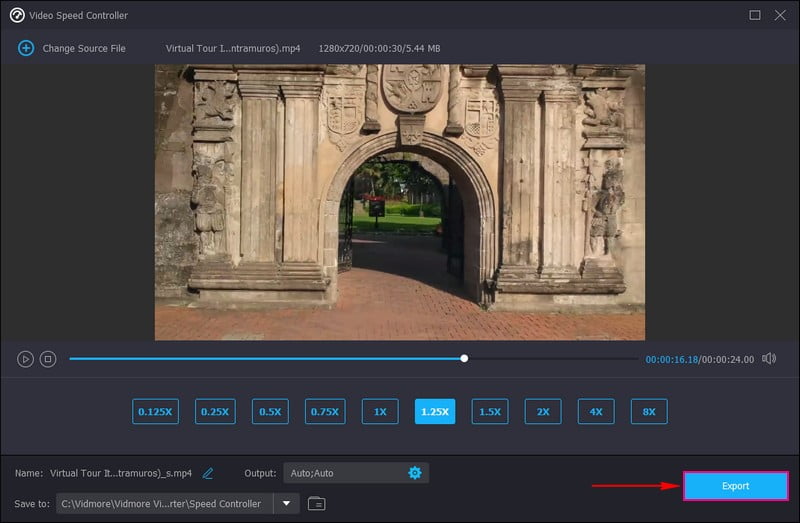
2. Διαδικτυακός τρόπος: Clideo
Το Clideo είναι μια πλατφόρμα επεξεργασίας που βασίζεται στο web, ικανή να αλλάζει την ταχύτητα βίντεο, είτε επιταχύνει είτε επιβραδύνει. Σας δίνει τη δυνατότητα να τροποποιήσετε την ταχύτητα του βίντεο επιλέγοντας να το κάνετε πιο γρήγορο ή πιο αργό σε δευτερόλεπτα. Παρέχει ταχύτητες που χρησιμοποιούνται συνήθως και σας επιτρέπει να χρησιμοποιείτε τα ρυθμιστικά για να επιλέξετε την ταχύτητα που προτιμάτε. Εξάλλου, εξαρτάται από εσάς εάν θέλετε να διατηρήσετε τον ήχο ή να τον κάνετε σίγαση και να αλλάξετε τη μορφή εξόδου βίντεο.
Ακολουθούν τα βήματα σχετικά με τον τρόπο επιβράδυνσης ή επιτάχυνσης του βίντεο για το TikTok χρησιμοποιώντας το Clideo:
Βήμα 1. Επισκεφτείτε το Clideo's Change Video Speed χρησιμοποιώντας το πρόγραμμα περιήγησής σας.
Βήμα 2. Κάντε κλικ στο + Επιλέξτε το αρχείο κουμπί στο κέντρο της διεπαφής του ιστότοπου για να ανεβάσετε το βίντεό σας.
Βήμα 3. Μπορείτε να δείτε τις έξι προσφερόμενες ταχύτητες στην ενότητα επεξεργασίας ταχύτητας. Αυτά είναι 0,25×, 0,5×, 0,75×, 1,25×, 1,5×, και 2×. Επιλέξτε αν θα επιταχύνετε ή θα επιβραδύνετε το βίντεό σας με βάση τις προτιμήσεις σας. Στη συνέχεια, κρατήστε το σημάδι επιλογής στο Σίγαση βίντεο επιλογή εάν θέλετε να αφαιρέσετε τον ήχο από το βίντεό σας. Αλλά αν θέλετε να παραμείνει ο ήχος, αποεπιλέξτε το σημάδι. Επιπλέον, κατευθυνθείτε προς το Μορφή και επιλέξτε τη μορφή εξόδου που θέλετε.
Βήμα 4. Μόλις τελειώσετε, κάντε κλικ στο Εξαγωγή και το επεξεργασμένο βίντεό σας θα αποθηκευτεί στο φάκελο αρχείων σας.
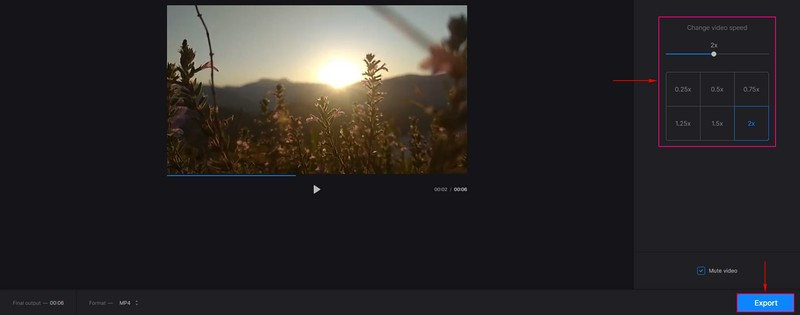
Μέρος 3. Συχνές ερωτήσεις σχετικά με την ταχύτητα βίντεο του TikTok
Γιατί το βίντεο TikTok μου είναι πιο γρήγορο από τον ήχο;
Το βίντεο είναι πιο γρήγορο από τον ήχο ή είναι εκτός συγχρονισμού λόγω κακής σύνδεσης στο διαδίκτυο. Είναι εκτός συγχρονισμού λόγω της συσσώρευσης προσωρινής μνήμης και ανεπιθύμητης αλληλογραφίας στην εφαρμογή.
Τι σημαίνει το 1× στο TikTok;
Όταν κατευθύνεστε στην ενότητα επεξεργασίας, ειδικά στην επιλογή ταχύτητας, το βίντεό σας γυρίζεται αυτόματα με ταχύτητα 1×. Η ταχύτητα 1× είναι η τυπική ταχύτητα για ένα βίντεο που μπορείτε να χρησιμοποιήσετε για τη λήψη βίντεο.
Γιατί τα βίντεο TikTok επιταχύνονται;
Ο σκοπός της επιτάχυνσης ενός βίντεο είναι να αφαιρέσετε τις μεγάλες παύσεις και τις αργές στιγμές που παρουσιάζονται στο βίντεο. Για παράδειγμα, εάν ηχογραφείτε τον εαυτό σας ενώ τραγουδάτε, μιλάτε πιο γρήγορα από τη μέση ταχύτητα.
συμπέρασμα
Εάν κάνετε κύλιση στην εφαρμογή TikTok, θα δείτε διαφορετικό περιεχόμενο από διαφορετικούς δημιουργούς. Ορισμένα βίντεο έχουν μέση ταχύτητα και μερικά επιταχύνουν και επιβραδύνουν, ανάλογα με την προτίμηση του δημιουργού. Κυρίως, τα βίντεο που επιταχύνουν αφήνουν έξω παρατεταμένες παύσεις και αργές στιγμές. Αντίθετα, τα βίντεο που επιβραδύνουν τονίζουν σημεία του βίντεο που είναι απαραίτητα για να δουν οι θεατές. Αυτή η ανάρτηση παρείχε λεπτομέρειες για πώς να επιβραδύνετε το βίντεο στο TikTok και επιταχύνετε. Επιπλέον, έχετε μάθει πώς να αλλάζετε την ταχύτητα βίντεο χρησιμοποιώντας άλλες εφαρμογές για το TikTok.



